
Voeg een activiteit toe en bewerk in een agenda op iCloud.com
Je kunt eenmalige, terugkerende, dagvullende en meerdaagse activiteiten toevoegen aan je agenda’s.
Je kunt anderen uitnodigen voor een activiteit, notities toevoegen en nog veel meer.
Een activiteit aanmaken
Klik in Agenda op iCloud.com op
 rechtsboven. (Of dubbelklik op de datum en tijd waarop je de activiteit wilt aanmaken.)
rechtsboven. (Of dubbelklik op de datum en tijd waarop je de activiteit wilt aanmaken.) Tip: Om een nieuwe activiteit aan te maken vanaf de startpagina van iCloud.com klik je op
 in de hoek van de tegel 'Agenda'. Om een nieuwe gebeurtenis aan te maken in iCloud.com klik je op
in de hoek van de tegel 'Agenda'. Om een nieuwe gebeurtenis aan te maken in iCloud.com klik je op  in de knoppenbalk en vervolgens op Agenda-activiteit.
in de knoppenbalk en vervolgens op Agenda-activiteit.Typ een naam en locatie voor de activiteit en voer één van de volgende handelingen uit:
Kies bij welke agenda de activiteit hoort: als je meerdere agenda’s hebt en je wilt de activiteit aan een andere agenda toevoegen, klik dan op het venstermenu Agenda en kies dan een optie.
Laat de activiteit een hele dag duren: schakel 'Hele dag' in.
Datum en tijd van de activiteit instellen: Klik op de velden 'Start' en 'Eindigt' en voer vervolgens de datums of tijden in.
Tijdzone van de activiteit instellen: klik op het venstermenu 'Tijdzone' en kies vervolgens een optie. Als het venstermenu 'Tijdzone' niet wordt weergegeven, schakel je 'Ondersteuning voor tijdzones' in.
De activiteit in dezelfde tijdzone houden (ook als de tijdzone voor de agenda wordt gewijzigd): klik op het venstermenu 'Tijdzone' en kies 'Wisselend'.
Activiteit een meerdaagse activiteit maken: schakel 'Hele dag' in en specificeer vervolgens de velden 'Start' en 'Eindigt'.
Activiteit een herhalende activiteit maken: klik op het venstermenu Herhaal en kies vervolgens een optie.
Genodigden toevoegen: Klik op
 naast 'Genodigden', en typ vervolgens een of meer e‑mailadressen in. Raadpleeg Andere mensen uitnodigen voor meer informatie.
naast 'Genodigden', en typ vervolgens een of meer e‑mailadressen in. Raadpleeg Andere mensen uitnodigen voor meer informatie.Bijlagen toevoegen: Klik op
 naast Bijlagen en selecteer een bestand om te uploaden. Er wordt een paperclip-symbool
naast Bijlagen en selecteer een bestand om te uploaden. Er wordt een paperclip-symbool  weergegeven voor de activiteit om aan te geven dat er een bijlage is.
weergegeven voor de activiteit om aan te geven dat er een bijlage is.Een koppeling aan een activiteit toevoegen: Typ in het veld 'URL'.
Een notitie aan een activiteit toevoegen: Typ in het veld 'Notitie'.
Je kunt ook een melding instellen.
Klik op 'Voeg toe'.
Stel de standaardagenda in waaraan de activiteiten worden toegevoegd
Klik in Agenda op iCloud.com op
 bovenaan de navigatiekolom en kies dan 'Instellingen'.
bovenaan de navigatiekolom en kies dan 'Instellingen'.Klik op Activiteiten', klik op het venstermenu 'Voeg activiteiten en uitnodigingen toe aan' en kies dan een agenda.
Klik op
 .
.
Verplaats een activiteit naar een andere agenda
Je kunt elke activiteit verplaatsen naar een andere agenda die van jou is of die met je is gedeeld.
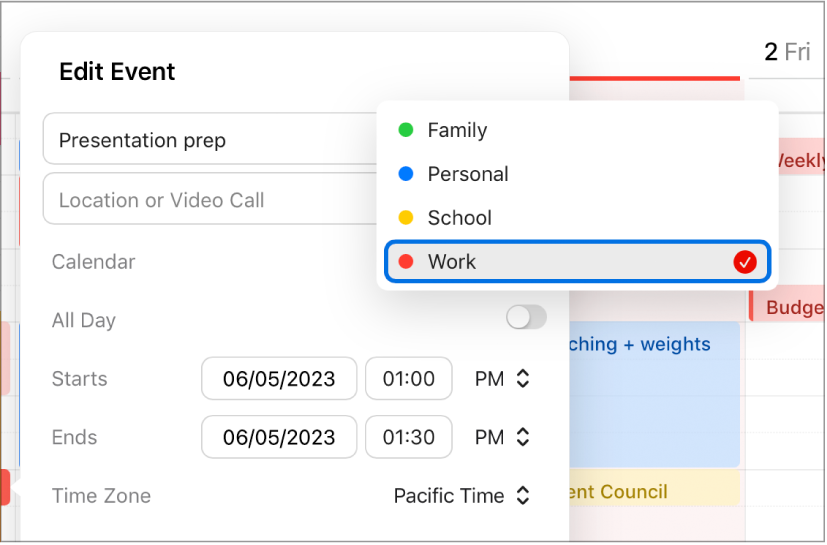
Dubbelklik in Agenda op iCloud.com op de activiteit die je wilt verplaatsen.
Klik op het venstermenu Agenda.
Kies de agenda waar je de activiteit naartoe wilt verplaatsen en klik op 'Bewaar'.
Tip: Je kunt de activiteit ook naar de navigatiekolom slepen en neerzetten op de agenda waar je de activiteit naartoe wilt verplaatsen.
Je kunt de instellingen voor een activiteit op elk gewenst moment wijzigen. Dubbelklik op een activiteit om deze te openen en wijzigingen door te voeren.